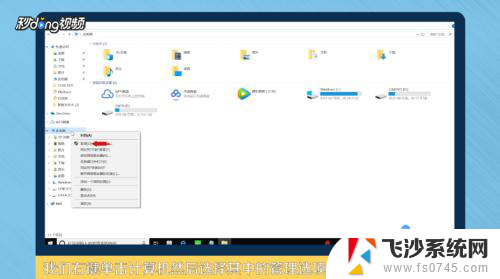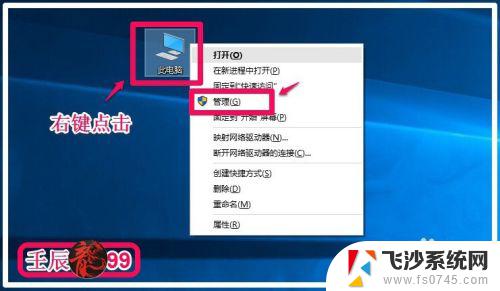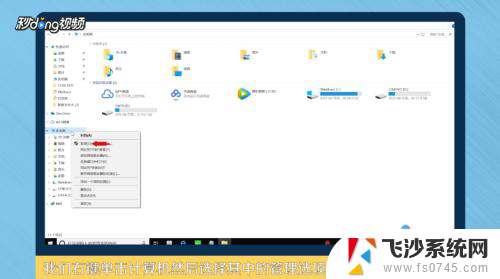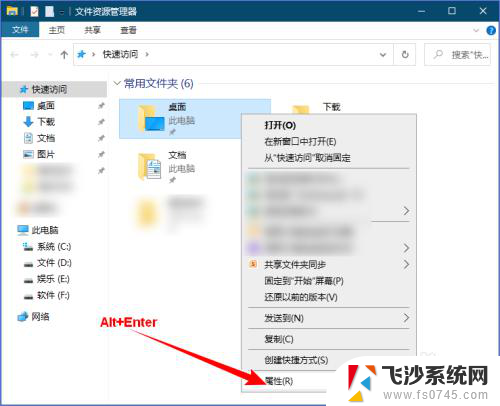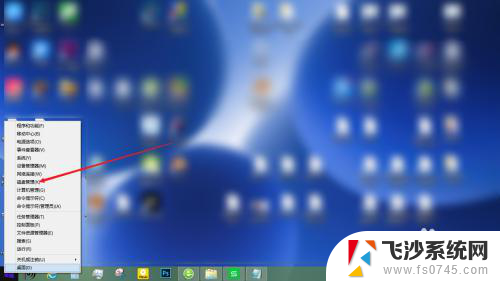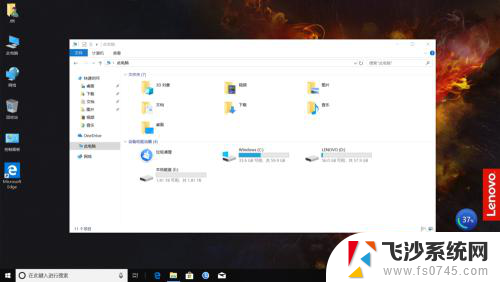可以把c盘和d盘合并吗 怎么把C盘和D盘合并为一个分区
更新时间:2023-12-09 10:46:44作者:xtang
在日常使用电脑的过程中,我们常常会遇到C盘和D盘的存储空间不足的问题,当我们需要将这两个分区合并为一个分区时,就需要寻找相应的解决方法。合并C盘和D盘可以有效地增加存储空间,使我们能够更加方便地存储和管理文件。是否可以将C盘和D盘合并,以及如何实现这一操作,需要根据具体情况来决定。在本文中我们将探讨如何将C盘和D盘合并为一个分区,以及可能遇到的问题和解决方法。
步骤如下:
1.桌面右击“此电脑”,选择【管理】。

2.选择【磁盘管理】。
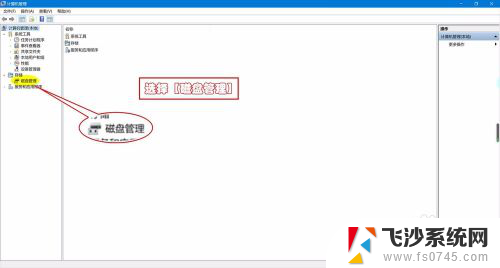
3.右击D盘,选择【删除卷】。
由于C盘默认为系统盘,所以删除非系统盘D盘。删除之前要做好数据的备份或迁移。
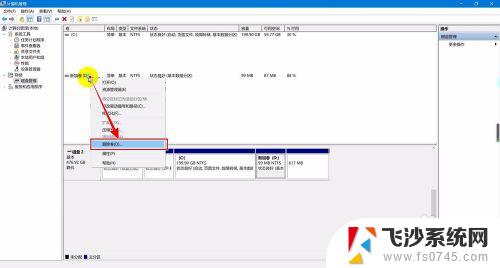
4.然后点击【是】确认删除。
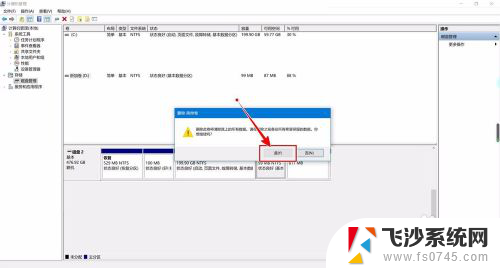
5.删除之后,磁盘变为“未分配”状态。
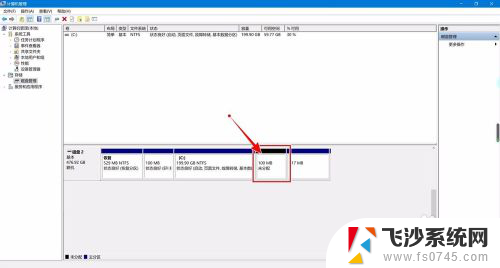
6.此时右击C盘,选择【扩展卷】。
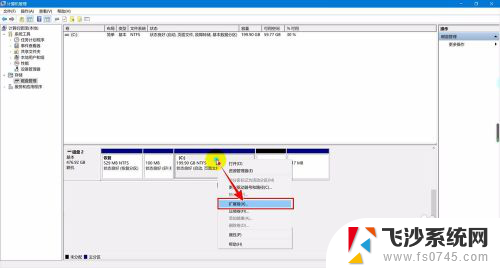
7.进入扩展向导,点击【下一步】。
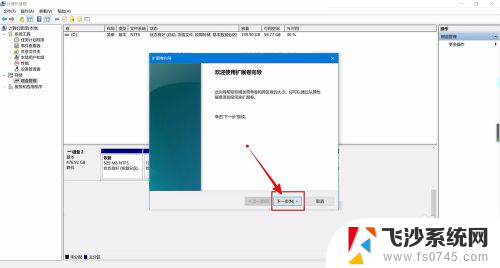
8.选择磁盘,一般默认为未分配空间。
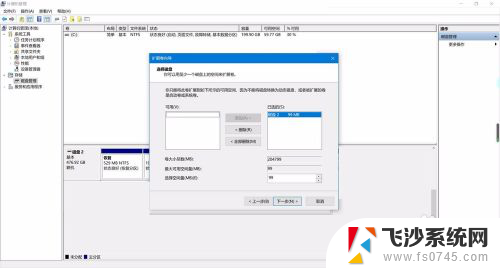
9.点击【完成】扩展卷。
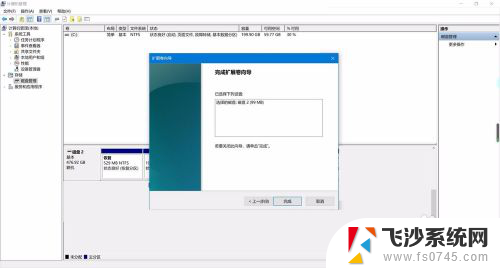
10.完成扩展就合并完成了。
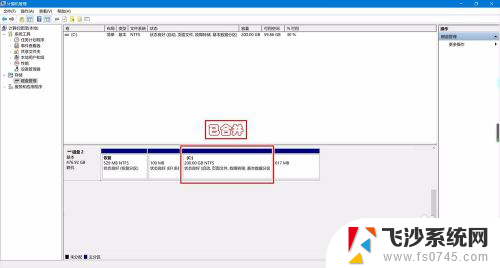
以上就是关于是否可以合并C盘和D盘的全部内容,如果有任何疑问,用户可以根据小编的方法进行操作,希望这能对大家有所帮助。